Fonctions - Téléchargement - Aide : INTRO - APERCU - MEDIA - ORGANISER -
Le diaporama est un audiovisuel qui prend place dans nos médias actuels et de nombreux festivals en France comme à l'étranger. Or l'organisation d'un spectacle ou tout simplement la gestion d'une collection de diaporama demande de nombreuses préoccupations : l'agencement, le classement, l'établissement du timing, l'édition du programme de projection, la déclaration des musiques utilisées, la gestion des résultats du jury etc...
Aussi, lors des concours audiovisuels, j'ai pu me rendre compte qu'il se glissait de nombreuses erreurs dans les programmes et où bien souvent les coauteurs étaient jusqu'à être ignorés....
Enfin, tout auteur est amené à remplir une fiche d'identification de son montage pour candidater à un concours. Hors, cette fiche est différente pour chaque concours alors que les données demandées sont pour le plus souvent identiques. Ainsi, la fiche ne devait être propre au concours mais au montage qu'elle représente.
Pour répondre à toutes ces exigences, j'ai élaboré un outil informatique nommé VisuDIAP évitant toute recopie manuelle à partir d'une fiche d'identification totalement repensée suite a de nombreuses discussions. Ainsi, je tiens à remercier tout ceux qui, de près ou de loin, ont contribués à cet outil à à cette fiche. Merci tout particulier à Paul-François BEZIAT, Marcel BOI, Gérard DESROCHES, Daniel DUTIER, Julie ENGLAND, Laure GIGOU, Bertrand HEIB, Rachel HERMAN, Gilles LUCAS-LECLIN, Achim MAIER, Vincent MARTIN, Christine MATHON, Jean-Paul PETIT, Gaetano POCCETTI, Patrick ROTTIERS, Jean-Pierre SIMON, Alicia TOMASINI, Ricardo ZARATE et aux créateurs de l'ancestrale fiche FIAP et de la fiche du GAPHE ainsi qu'aux organisateurs de festival qui ont, sans le savoir, contribué dans ce projet.
Créé en Visual Basic© sous Excel©2003/2010 VisuDIAP est distribué gratuitement à tout utilisateur ; auteurs, organisateurs ou collectionneurs...
Les fonctions de VisuDIAP peuvent évoluer. Si vous avez des idées de nouvelles fonctions, n'hésitez pas à m'en faire part. En attendant, VisuDIAP permet :
-
La création de d'identification de montages
-
L'importation d'une ou plusieurs fiches d'identification de diaporama
-
La correction et l'extraction de fiche d'identification d'un montage
-
L'extraction d'une fiche d'identification vierge dans différentes langues (5 langues)
-
Classer les montages selon des critères (format, langue, durée, année, sujet...)
-
Organiser la chronologie d'une soirée (ordre des montages, pause repas, débat..)
-
Afficher le timing à la seconde de 5 séances de projection
-
Créer un PROGRAMME imprimable (timing, infos, musiques à déclaration)
-
Extraire un fichier SEANCE importable dans Spectacle©2.1b1 de Denys QUELEVER (pour importer : Appuyer sur [ALT] en passant la souris sur le bouton EXPORTER)
-
Faire des statistiques en temps réel (nb, format, pays, logiciel, auteur...)
-
Mailer une équipe réalisatrice (auteur + coauteurs)
-
Mailer toutes les équipes réalisatrices (pour une information commune)
-
Créer un annuaire AUTEUR avec les coordonnées des auteurs
-
Créer un fichier non protégé de toute la base
-
Aider au rangement des fichiers réceptionnés dans le cas d'un concours
-
Vérifier les fichiers (portrait, affiche, montage)
-
Mettre dans le presse papiers la liste des mails des auteurs sélectionnés
Téléchargement et recommandations
-
VisuDIAP fonctionne sous Excel2003 PC et supérieur avec les macros VB activées (cf Menu Outils - Macro - Sécurité - et cocher Niveau de sécurité faible/moyen
-
VisuDIAP ne fonctionne pas sur MAC car VisualBasique© n'est pas intégré dans la suite office sur ce système.
-
VisuDIAP fonctionne sous le principe du "Sélectionner-Activer"
-
VisuDIAP exige que le nom du fichier commence par Visu (ex: Visu-MaCollection).
-
Tout fichier exporté depuis VisuDIAP est placé dans un dossier de même nom placé à coté de VisuDIAP et écrase le fichier précédemment exporté.
-
La fiche formulaire est saisissable sous Excel2003/PC et le tableur d'Open Office/PC/Mac.
Télécharger VisuDIAP510 - Fiche
-
Dans la version 5 : l'information sur la date de saisie de la fiche
-
Pour passer de VisuDIAP4 à VisuDIAP510. Dans VisuDIAP4, onglet APERCU faire EXPORTER TOUTES LES FICHES. Ouvrir VisuDIAP510, onglet MEDIA et faire IMPORTER DES FICHES (on peut en prendre plusieurs en même temps). Pour changer de version en gardant ces info personnelles situées en ORGANISER ou si problème, me contacter.
-
Une incompatibilité entre l'ancienne fiche et celle-ci que je ne peux résoudre : La hauteur en pixel (avant c'était la base en pixel)
Cet onglet explique synthétiquement les fonctions du logiciels et des fonctions principales de chaque section. A la première ouverture de l'une d'elle, vous êtes invitez à renseigner le nom de la diaporamathèque (perso, club, concours...). Une fois remplie, la question ne sera plus posée.
-
APERCU : Tableau de bord sur la collection de diaporamas
-
MEDIA : Saisie, import/export des caractéristiques des diaporamas
-
ORGANISER : Sélectionner des montages et planifier une projection
Cet onglet montre un aperçu sur toute la collection de diaporama enregistrée. Sont affichés, tel sur un tableau de bord ; le nombre de diaporama, d'équipe réalisatrice, de pays représenté... la durée totale des diaporamas, la durée du plus court ou du plus long ainsi que le pourcentage représentatif de certains critères exprimés (nom du logiciel, genre, format, langage, année de réalisation...). Un onglet pour répondre à votre curiosités statistiques et à des fonctions sur l'ensemble de la collection :
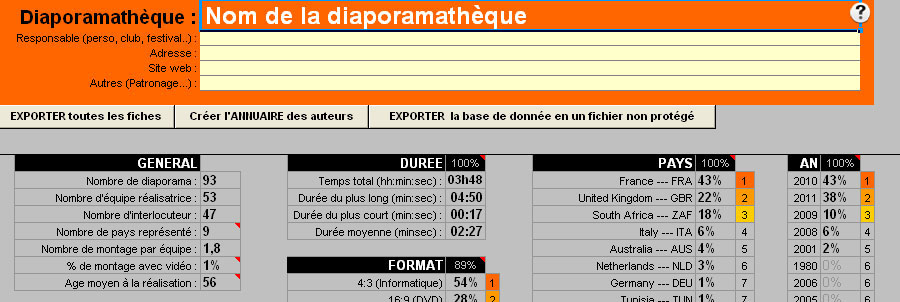
-
EXPORTER TOUTES LES FICHES : Exporte toutes les fiches d'identification des diaporamas en autant de fichiers protégés intitulés FICHE-TitreDuMontage et placé dans un dossier au même nom que le fichier programme. Attention, l'export peut exiger du temps (90sec pour 100 fiches). Merci d'être patient et de ne rien toucher avant le signal de la fin de l'export.
-
CREER L'ANNUAIRE DES AUTEURS : Créer un fichier non protégé, facilement imprimable intitulé AUTEURS-nomdufichierVisuDIAP, contenant toutes les coordonnées des auteurs intégrés à la collection. Ce fichier est placé dans le dossier de même nom que le fichier programme.
-
EXPORTER LA BASE DE DONNEES EN UN FICHIER NON PROTEGE : Créer un fichier Excel© non protégé intitulé DATABASE-nomdufichierVisuDIAP contenant toutes les informations issues des formulaires. Si toutefois, vous désirez jouer des données pour d'autres statistiques.
-
? : Accéder à l'aide du logiciel VisuDIAP sur le site de l'auteur.
Cette page est dédiée à la saisie et à la vision des caractéristiques décrivant un diaporama. Les données sont sauvegardées dès lors qu'on a IMPORTER DES FICHES ou après avoir VALIDER LES CHANGEMENTS. A chaque montage, correspond un formulaire descriptif exportable et un numéro propre référent (REF) au montage. Mais avant cela, vous pouvez définir la langue :
-
LANGUE : Change la langue des champs du formulaire. Les champs peuvent être en français, anglais, allemand, italien et espagnol.
-
? : Accéder à l'aide du logiciel VisuDIAP sur le site de l'auteur.
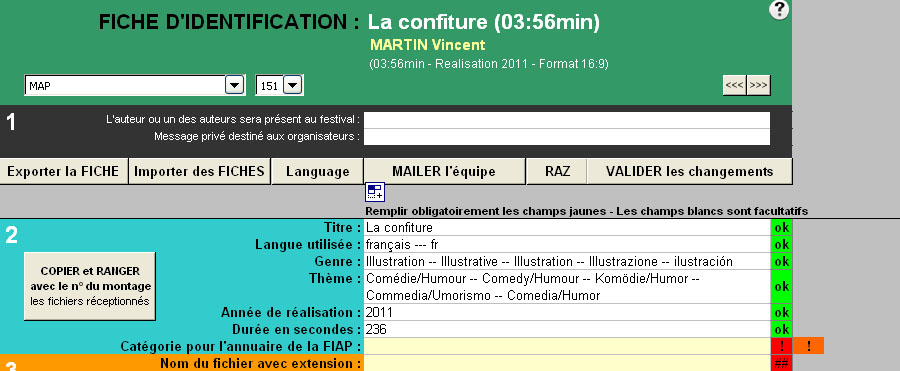
Remplir et corriger le formulaire : Utiliser les réponses parfois pré-remplies (liste déroulante). Certaines réponses sont aussi prédéfinies et acceptent qu'un type de donnée. Le formulaire se divise en 6 sections :
-
RAZ : Efface les données et réinitialise le formulaire. Cela n'efface pas les données enregistrées dans la base de données.
-
VALIDER LES CHANGEMENTS : Enregistre les données et toute modification au formulaire dans la base de données.
-
EXPORTER LA FICHE : Exporte la fiche d'identification du montage en fichier Excel© intitulé FICHE-TitreDuMontage. La fiche est prête à être envoyé au festival. Si le formulaire est vide (après fonction RAZ), cela extrait une fiche vierge au intitulé FICHE-TitreDeMonMontage dans la même langue du formulaire. Les fichiers exportés sont placés dans un dossier au même nom que VisuDIAP.
-
METTRE A JOUR LES INFOS DES AUTEURS : Enregistre les informations de l'auteur (adresse, CP, Ville, tel, mél....) et des coauteurs (adresse, mél) sur tous les formulaires de la collection ayant le même NOM Prénom d'auteur/coauteur. A utiliser en cas de changement de coordonnées de l'auteur.
-
Partie 1 : Renseignements personnels entre l'auteur et l'organisateur.
-
Partie 2 : Données générale et thématique du montage.
-
Partie 3 : Caractéristiques techniques du montage et du fichier.
-
Partie 4 : Coordonnées et crédits des auteurs, coauteurs, collaborateurs.
-
Partie 5 : Présentation du montage, résumé et anecdotes.
-
Partie 6 : Références et crédits musicaux.
Voir et Contrôler le formulaire : Les champs obligatoires à compléter sont précisés par un indicateur rouge ou vert situé à droite. Si vous IMPORTER DES FICHES ou VALIDER DES CHANGEMENTS dans VisuDIAP, une routine permet de déceler certaines erreurs marqué par un indicateur orange.Sélectionner le titre du montage ou son numéro référent dans la liste déroulante correspondante située en haut de page. Après sélection, les données sont instantanément affichées dans le formulaire corrigeable en validant par VALIDER LES CHANGEMENTS.
-
LISTE DEROULANTE présentant les titres des montages : Voir le formulaire du montage sélectionné.
-
LISTE DEROULANTE présentant le n° référents des montages : Voir le formulaire du montage ayant le numéro référent sélectionné.
-
<<< : Voir la fiche précédente.
-
>>> : Voir la fiche suivante.
-
! , la réponse obligatoire est absente.
-
Ok , la réponse est complétée.
-
@ , pour signifier l'oubli du arobas dans l'adresse mail. Les erreurs précisées par la marque orange est mise à jour seulement après VALIDER LES CHANGEMENTS ou après avoir IMPORTER DES FICHES.
Gérer la réception de fichiers : Lors d'une soirée audiovisuelle, les organisateurs sont amené à gérer de nombreux fichiers (diaporama, affiche, message, fiche..). Ainsi, Des fonctions de VisuDIAP ont été mise ne place spécialement pour eux.
-
IMPORTER DES FICHES : Importe automatiquement les fichiers fiches sélectionnés dans la base de données. Pour sélectionner plusieurs fichiers : Entourer les icones avec la souris ou appuyer sur [CTRL] durant la sélection. La page ONGLET garde affichée les données de la dernière fiche importée.
-
COPIER ET RANGER AVEC LE N° DU MONTAGE LES FICHIERS RECEPTIONNES permet de ranger les fichiers sélectionnés dans le dossier VisuDIAP. Les fichiers recopiés se verront prénommés par le numéro référent (ex : les fichiers confiture1400.exe et affconf.jpg seront renommés en 102-confiture1400.exe et 102-affconf.jpg dans le cas où le numéro référent du montage est 102)
-
MAILER l'équipe : Met en copie les e-mails des auteurs du diaporama. Suffit alors d'ouvrir un nouveau message dans sa propre messagerie et de faire COLLER dans le champs désiré (A:, Bc: ou CCi:).
-
POINTER LE DIAPORAMA : Inscrit dans le formulaire le nom de fichier, le chemin et le poids du fichier DIAPORAMA sélectionné. Ces données sont enregistrées seulement après avoir VALIDER LES CHANGEMENTS. Si le lien reste valide : un repaire de présence du fichier diaporama est enregistré, le montage pourra être lancé depuis VisuDIAP et un fichier importable dans Spectacle© v2.1 pourra être extrait.
-
POINTER L'AFFICHE : Inscrit dans le formulaire le chemin du fichier AFFICHE sélectionné. Cette donnée est enregistrée seulement après avoir VALIDER LES CHANGEMENTS. Si le lien reste valide : un repaire de présence du fichier AFFICHE est enregistré et l'affiche pourra être affichée depuis VisuDIAP.
-
POINTER LE PORTRAIT : Inscrit dans le formulaire le chemin du fichier PORTRAIT sélectionné. Cette donnée est enregistrée seulement après avoir VALIDER LES CHANGEMENTS. Si le lien reste valide : un repaire de présence du fichier portrait est enregistré et le portrait pourra être affiché depuis VisuDIAP.
Tutoriel pour saisir, importer, exporter les caractéristiques d'un diaporama - Onglet MEDIA
Cette espace est dédié au classement des montages, à leur sélection et à la planification des temps de projection pour l'organisation d'une soirée audiovisuelle jusqu'a l'élaboration d'un programme imprimable... Les fonctions sont élaborées sur le principe du SELECTION>FONCTION. Chaque ligne correspond un montage. Chaque colonne correspond un critère de sélection.
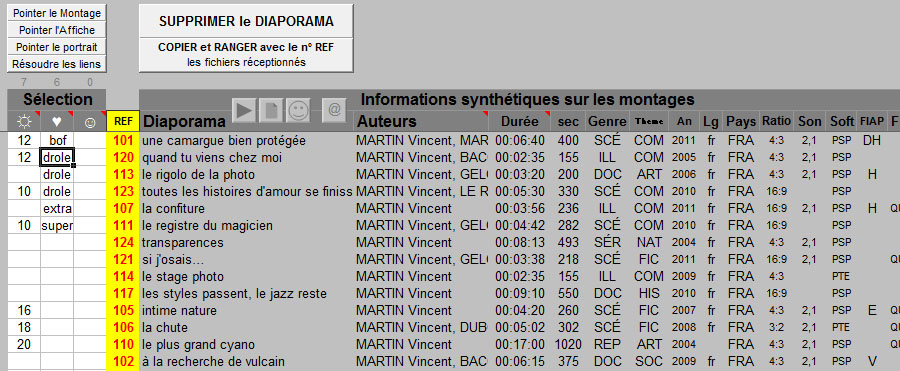
Classer, Sélectionner, Mailer : Quinze premiers critères importants décrivant chaque montage sont visibles et permettent leur classement. Ces critères sont entiers ou peuvent êtres codés avec 3 lettres comme ILL pour ILLUSTRATION, DOC pour DOCUMENTAIRE. Trois autres critères sont laissés libre à l'organisateur. Les noms d'auteurs peuvent être notés avec des styles différents selon des informations personnelles déclarées par l'auteur par le biais du formulaire Partie 1.
-
ORDONNER: Ordonne alphabétiquement le critère de la colonne définie par la case préalablement sélectionnée. Tous les champs sont ordonnables, depuis n'importe quelle cellule.
-
☼ ♥ ☺ : Critères définissant 3 annotations éditables pour chaque montage. Ces critères sont ordonnable en activant la fonction ORDONNER. Cela peut permettre de noter les montages coup de cœur, une présélection, une note de jury ou pourquoi pas une candidature incomplète... Le nombre de diaporama concerné par un de ses critères est précisé en haut de colonne.
-
NOM Prénom : Auteur déclaré présent à la projection.
-
NOM Prénom : Auteur déclaré absent lors de la projection.
-
NOM Prénom : Présence de l'auteur non définie
-
NOM Prénom* : Passer la souris sur le triangle rouge pour voir le message de l'auteur à l'organisateur.
-
MAILER l'équipe : Met dans le presse-papier les e-mails des auteurs du diaporama. Suffit alors, d'ouvrir un nouveau message dans sa propre messagerie et de faire COLLER dans le champs désiré (A:, Bc: ou CCi:).
-
MAILER la sélection : Met dans le presse-papier la liste d'e-mails des auteurs des diaporamas pour lesquels il y a une information dans la colonne présélectionnée. Exemple : La cellule "Coup de cœur" est sélectionnée. Dans ce champs, seuls 5 montages sont taggés. En activant la fonction MAILER LA SELECTION, une liste d'e-mails des auteurs des 5 diaporamas seront dans le presse papier. Suffit alors, d'ouvrir un nouveau message dans sa propre messagerie et de faire COLLER dans le champs A:, Bc: ou CCi:.
-
SUPPRIMER UN DIAPORAMA : Supprime le diaporama défini par la ligne sélectionnée.
Corriger et contrôler les fichiers : Les caractéristiques d'un diaporama ne sont pas éditable ici mais il est possible de rappeler le formulaire du montage pour son édition. Egalement, il est possible de lier 3 fichiers ; l'affiche, le portraits des auteurs et le diaporama en EXE. A chaque lien valide, une lettre apparait en colonne C.
-
VOIR LA FICHE : Affiche les données du formulaire du montage correspondant à la ligne préalablement sélectionnée. L'affichage est alors sur l'onglet MEDIA.
-
COPIER ET RANGER AVEC LE N° DU MONTAGE LES FICHIERS RECEPTIONNES permet de ranger les fichiers sélectionnés dans le dossier VisuDIAP. Les fichiers recopiés se verront prénommés par le numéro référent (ex : les fichiers confiture1400.exe et affconf.jpg seront renommés en 102-confiture1400.exe et 102-affconf.jpg dans le cas où le numéro référent du montage est 102)
-
POINTER LE DIAPORAMA : Inscrit dans le formulaire le nom de fichier, le chemin et le poids du fichier DIAPORAMA sélectionné. Si le lien reste valide : un repaire de présence du fichier diaporama -D- est affiché en colonne C, le montage pourra être lancé depuis VisuDIAP et un fichier importable dans Spectacle© v2.1 pourra être extrait.
-
POINTER L'AFFICHE : Inscrit dans le formulaire le chemin du fichier AFFICHE sélectionné. Le repère -A- note le lien valide pour le fichier AFFICHE est enregistré et l'affiche pourra être affichée depuis VisuDIAP.
-
POINTER LE PORTRAIT : Inscrit dans le formulaire le chemin du fichier PORTRAIT sélectionné. Le repère -P- note le lien valide pour le fichier AFFICHE est enregistré et l'affiche pourra être affichée depuis VisuDIAP.
-
RESOUDRE LES LIENS : Aide a retrouver les liens des fichiers préalablement liés en proposant un dossier. Fonction utile lorsque l'on change un nom de dossier. Cela permet de retrouver les liens en un clic.
-
► : Lance le diaporama si le fichier est lié (repère -D- présent).
-
☺ : Voir le portrait des auteurs si le fichier est lié (repère -P- présent).
-
█ : Voir l'affiche du diaporama si le fichier est lié (repère -A- présent).
-
@ : Met dans le presse-papier les e-mails des auteurs du diaporama. Suffit alors, d'ouvrir un nouveau message dans sa propre messagerie et de faire COLLER dans le champs désiré (A:, Bc: ou CCi:).
Planifier une projection : Cet onglet permet de programmer 5 séances de projection et de connaitre le timing du passage des montages sélectionnés. Pour programmer la séance n°1 (colonne D) :
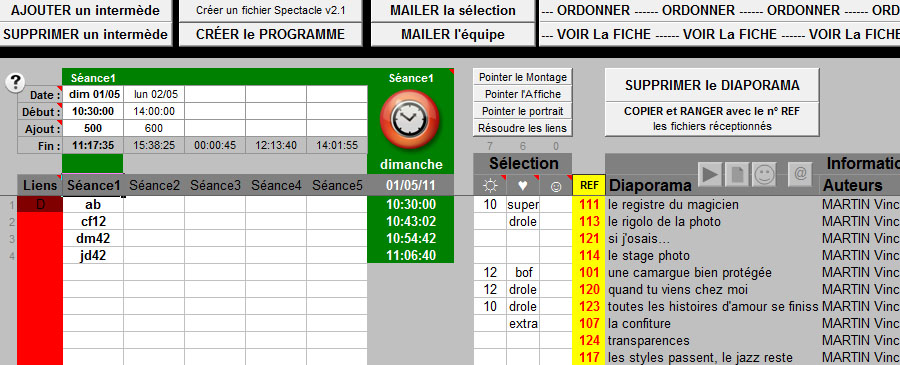
-
Préciser la DATE (jj/mm/aa) de la séance.
-
Préciser l'heure du DEBUT de la séance.
-
Préciser AJOUT en seconde correspondant au temps accordé après chaque montage projeté, correspondant au temps des applaudissement, du commentaire de l'auteur ou du maestro de la soirée. Ce temps AJOUT est rajouté systématiquement après chaque montage mais est nul après un intermède.
-
Sélectionner un montage : Mettre un code alphabétique au croisement de la séance et de la ligne correspondant au montage.
-
L'ordre de projection : L'ordre de passage des montages est définie par le code alphabétique donné à chaque montage dans la colonne de la séance.
-
[PENDULE] ou ORDONNER : Ordonne les montages définis pour la séance de projection présélectionnée et affiche le timing du début de projection de chaque diaporama selon la date et l'heure de début de soirée de projection. Pour tout changement de la sélection des montages à projeter, il est nécessaire de mettre à jour le timing en activant ORDONNER ou [PENDULE].
-
AJOUTER UN INTERMEDE : Rajoute un intermède avant la ligne sélectionnée. Faudra renseigner un NOM (ex: pause repas) et un TEMPS EN MIN (ex:120). Un code alphanumérique sera automatiquement inséré dans le programme. Celui-ci peut être édité par la suite.
-
EFFACER UN INTERMEDE : Efface l'intermède sélectionnée par la ligne sélectionnée.
-
CREER LE PROGRAMME : Exporte un fichier Excel© intitulé --PROGRAMME-nomdufichierVisuDIAP-DatedelapremièreSéance comportant 3 feuilles facilement imprimables :
-
Programme : Programme de projection avec titre de diaporama, timing, noms d'auteurs et numéros référents et codes spectacles. Ce programme est destiné au projectionniste et au public.
-
Infos : Programmes de projection complétés par les caractéristiques des montages projetés. Ces informations sont plus destinées à un jury.
-
Audio : Listing des musiques diffusées en vue de produire une feuille de déclaration à un organisme contrôlant la diffusion des œuvres musicales.
-
-
CREER UN FICHIER SPECTACLE v2.1 : Créer un fichier texte directement importable dans Spectacle©v2.1b1 (Appuyer sur ALT en passant la souris sur exporter la liste). Cela fonctionne si tous les liens sont opérationnels dans VisuDIAP (voir repères colonne C) et que la projection depuis Spectacle©v2.1b1 s'effectue du même PC. Le fichier extrait ne concerne qu'une séance de la colonne correspondant à la case préalablement sélectionnée. Pour importer les 5 soirées dans Spectacle, il sera nécessaire de faire 5 extractions. Le fichier extrait est intitulé : --SPECTACLE-n°séance-DateDeLaSéance.
Tutoriel pour sélectionner et planifier une soirée diaporama - Onglet ORGANISER
------------------------------------------ Texte
et photographies : © Vincent Martin (photomavi.com)